<<前 [TOP] 次>>
Unity Hubを起動し、プロジェクトの新規作成をクリックします。

FPS Microgameの左上にあるダウンロードマークをクリックします。
インストールが終わったらFPS Microgameを選択した状態でプロジェクト名と保存先を入力して「作成」をクリックします。
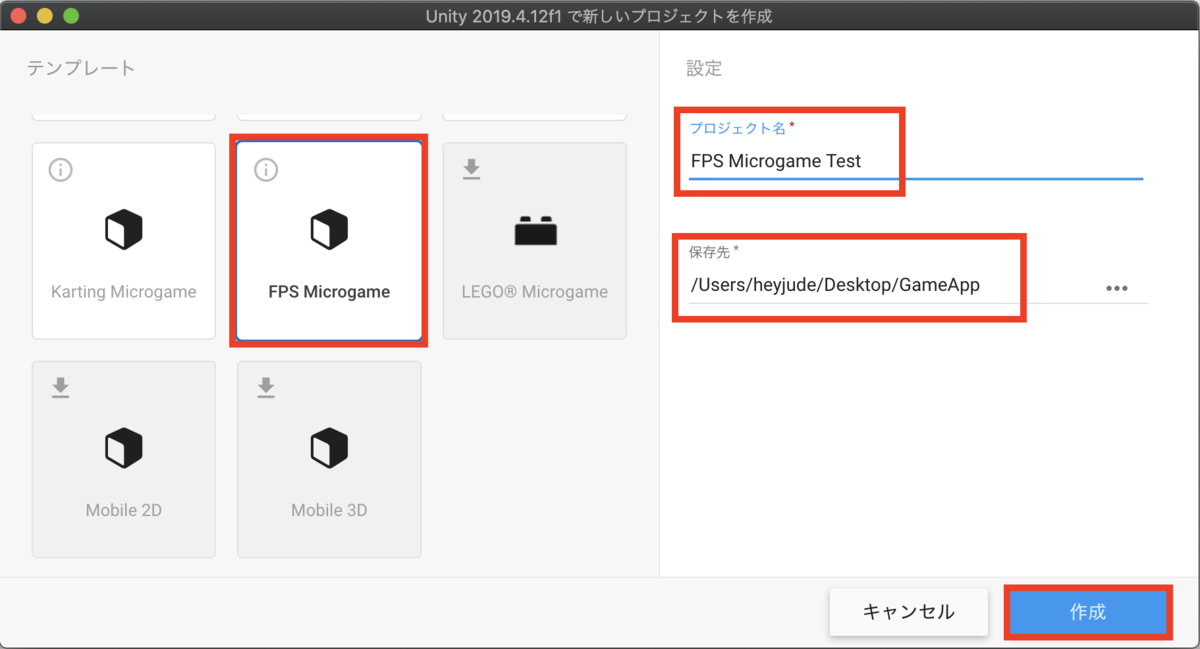
Unityが起動したら「start tutorial」をクリックして簡単なチュートリアルを開始します。
「start」をクリックして最初のチュートリアルを開始します。
プレイ開始ボタンを押すと作成しているゲームのテスト再生を行うことができます。
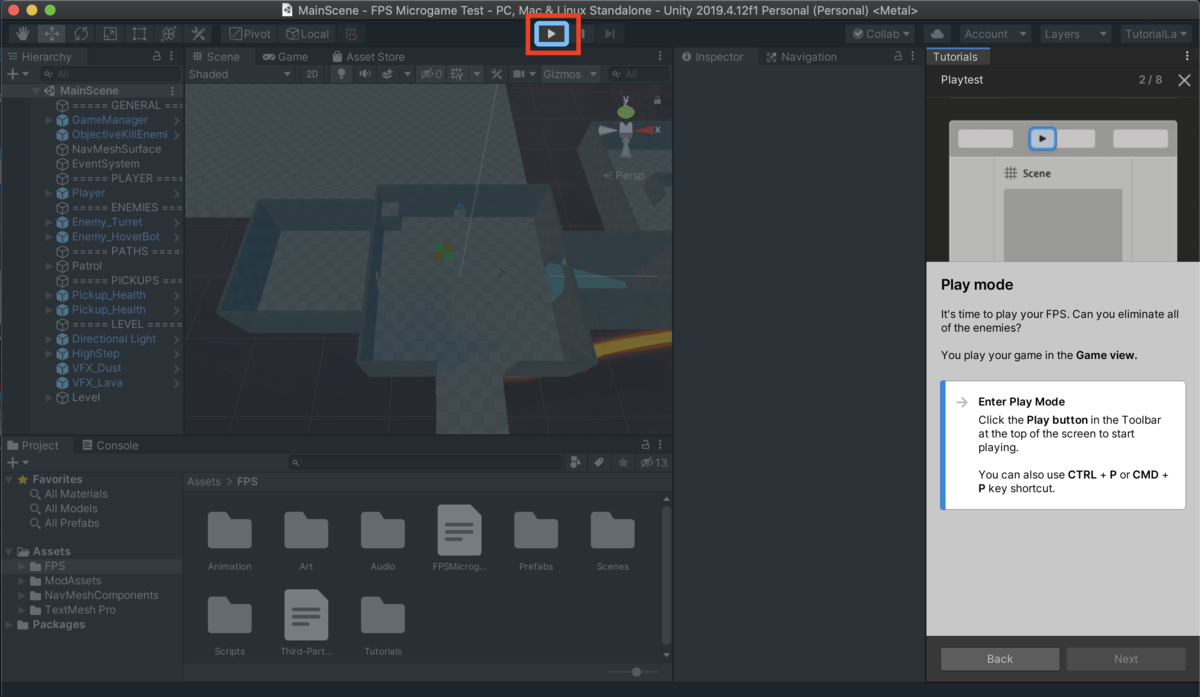
マウスとキーボードを使用して操作することができます。
視点はマウスで変えることができます。
マウスのクリックでシューティングを行うことができます。
「Tab」キーを押すと操作方法を表示できます。
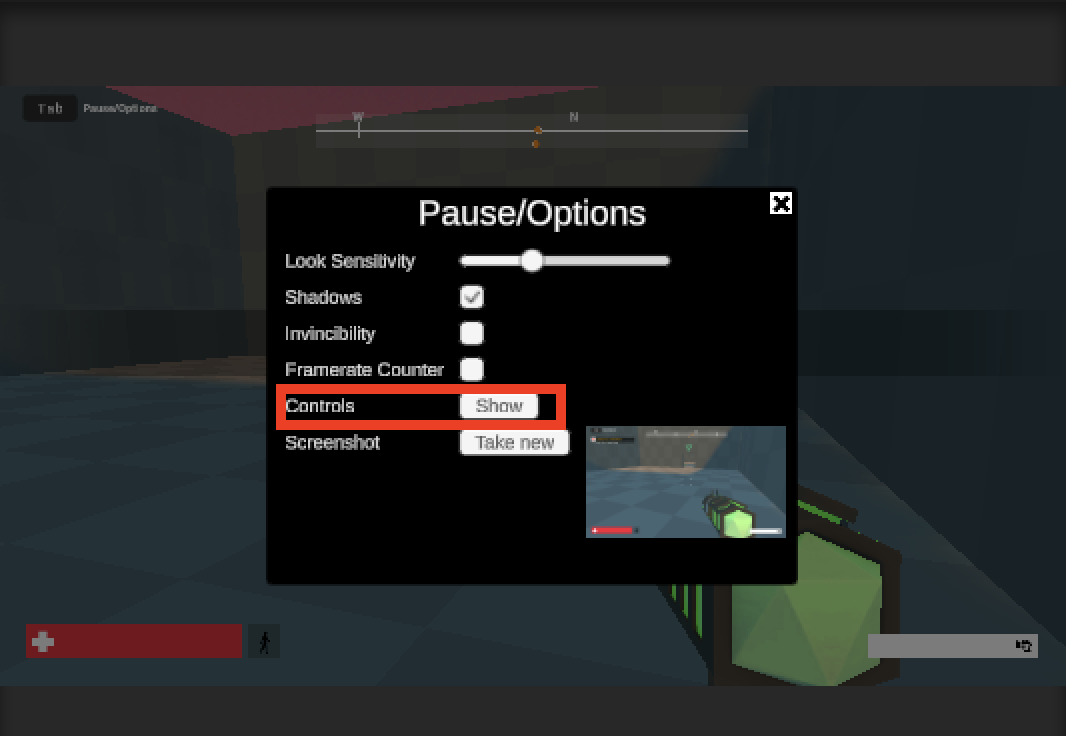
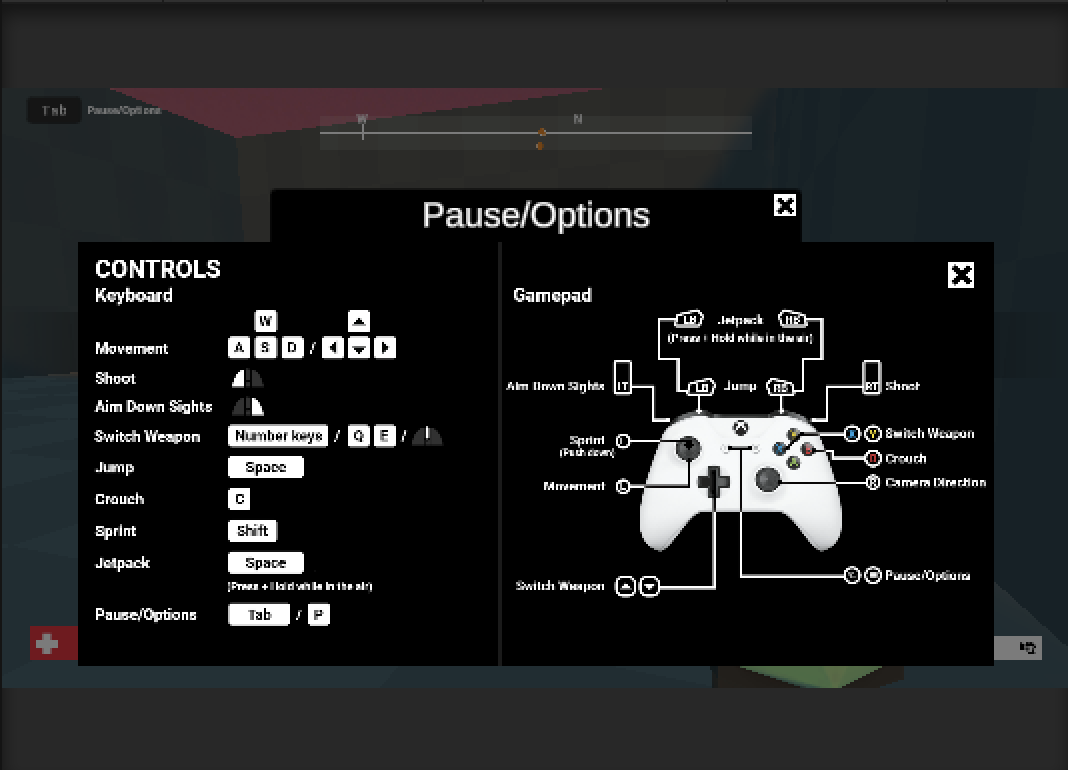
もう一度プレイボタンを押すとテストゲームを終了することができます。
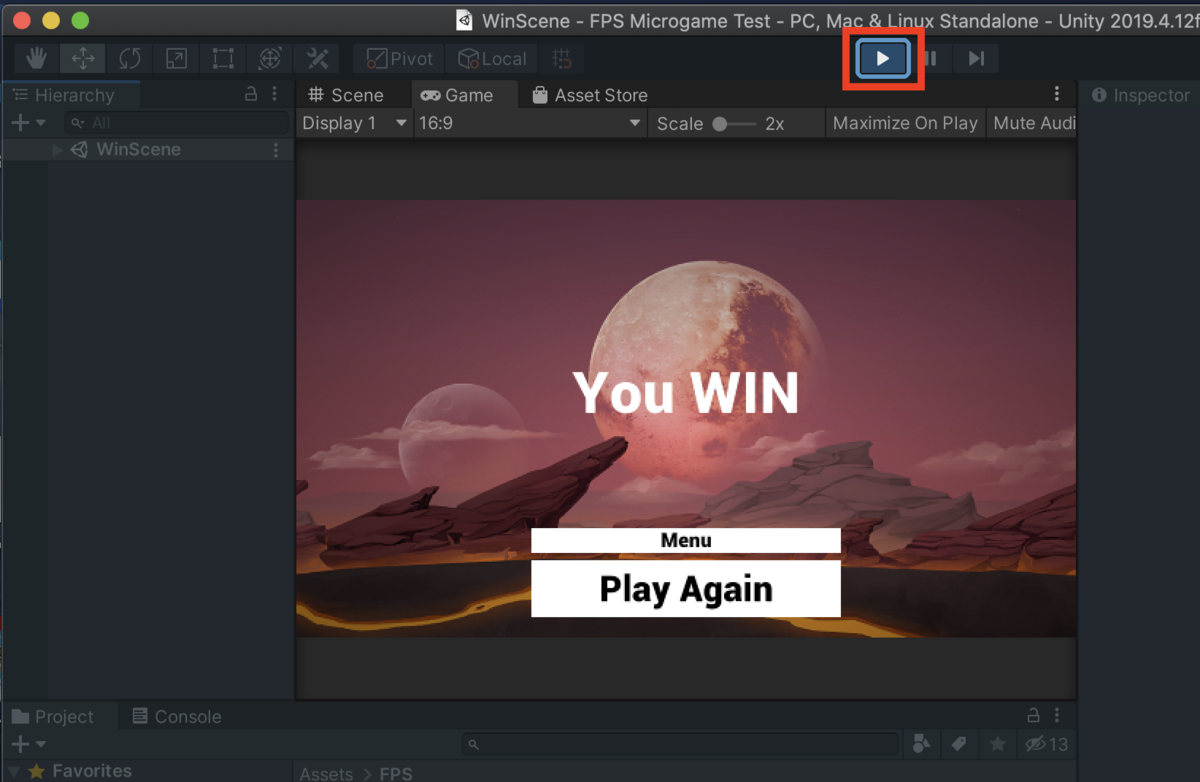
階層で「player」を選択するとplayerのインスペクターを表示することができます。
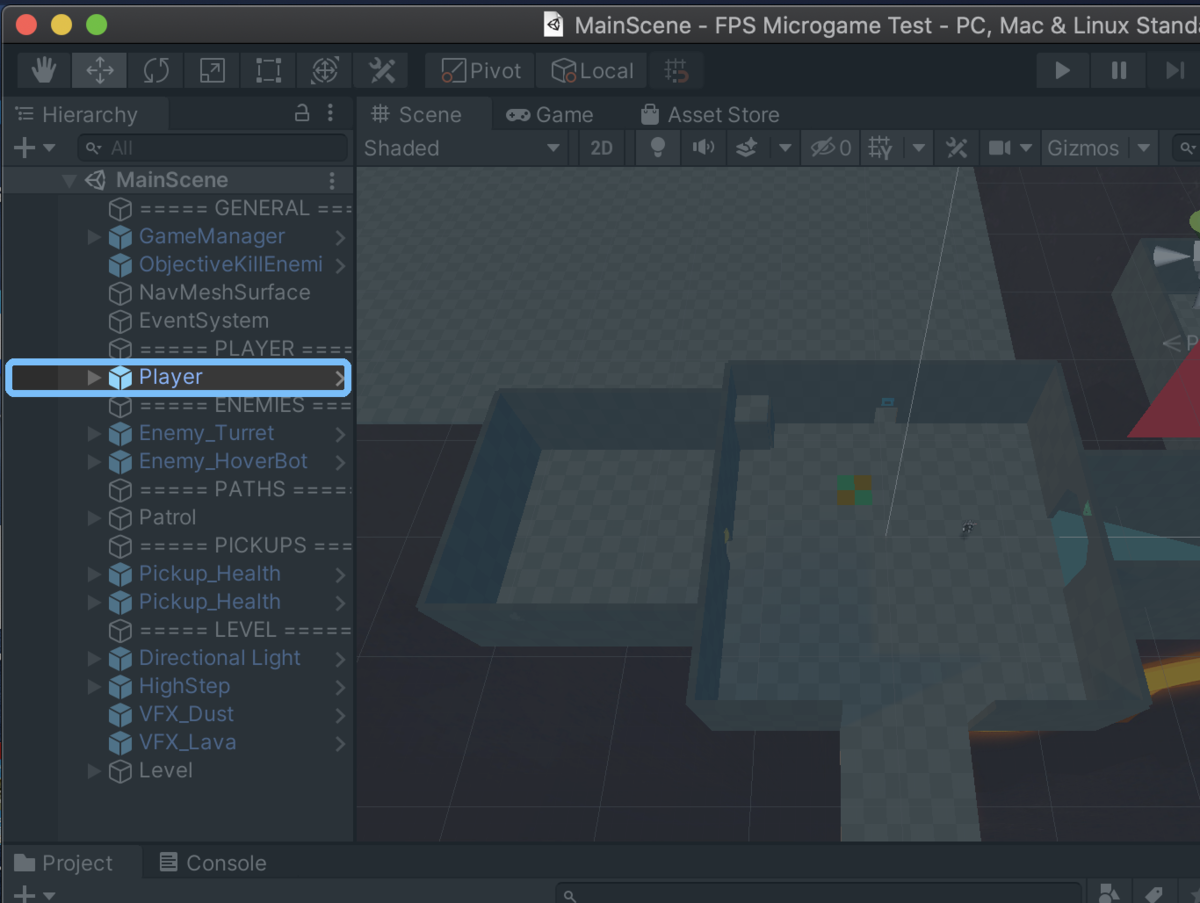
表示されたインスペクターでは色々なパラメータを変更することができます。
「Gravity Down Force」ではプレイヤーにかかるの重力値を変更することができます。
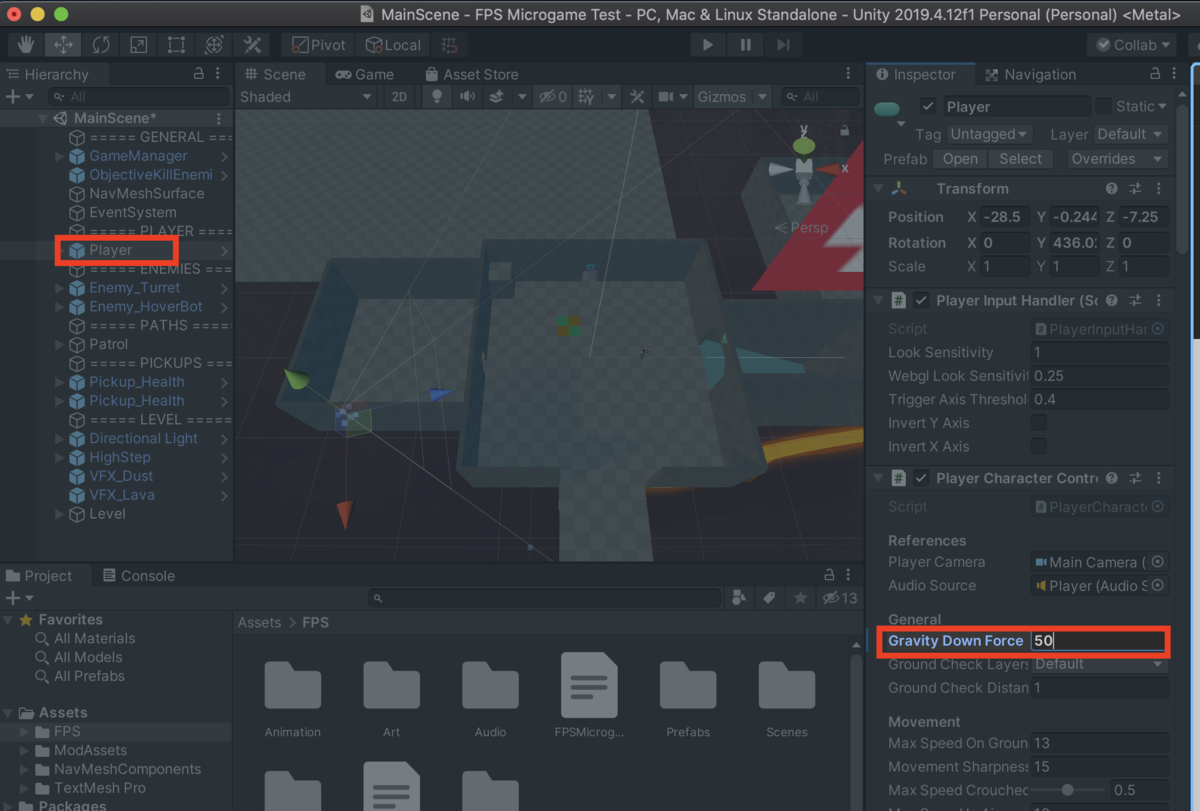
シーンはハンドツールで移動させることができます。
altキー(Macはoptionキー)を押しながらハンドツールでドラッグするとシーンの視点が移動します。
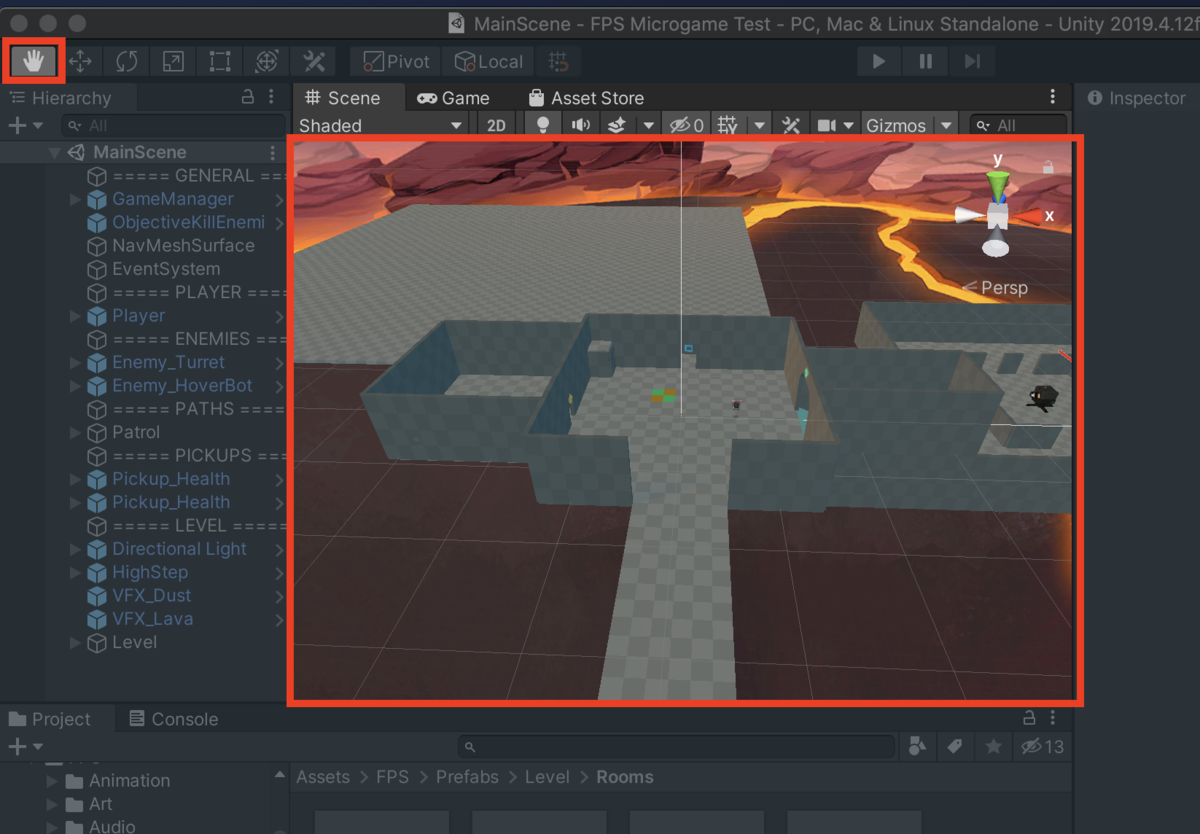
シーン上でマウスホイールを動かすと、シーンの拡大縮小ができます。
↓↓クリックして頂けると励みになります。
